Photoshop制作逼真生动的的下雨效果图(2)
文章来源于 站酷,感谢作者 690266 给我们带来经精彩的文章!设计教程/PS教程/照片处理2013-11-18
然后选择滤镜模糊动感模糊,角度:72,距离200,CTRL + M调出曲线面板,拉开对比度,合并图层,命名为Rain。 关键点,想要获得更逼真,更有趣的变化。想一下,雨通常是不会落下一条笔直的线,因为风。为了这种变化
然后选择滤镜>模糊>动感模糊,角度:72,距离200,CTRL + M调出曲线面板,拉开对比度,合并图层,命名为“Rain”。

关键点,想要获得更逼真,更有趣的变化。想一下,雨通常是不会落下一条笔直的线,因为风。为了这种变化,我们将重复设置几次杂色和运动模糊的不同角度大小。
接下来步骤:
创建图层,添加杂色,放大250%,动感模糊,角度79,距离250。调整曲线
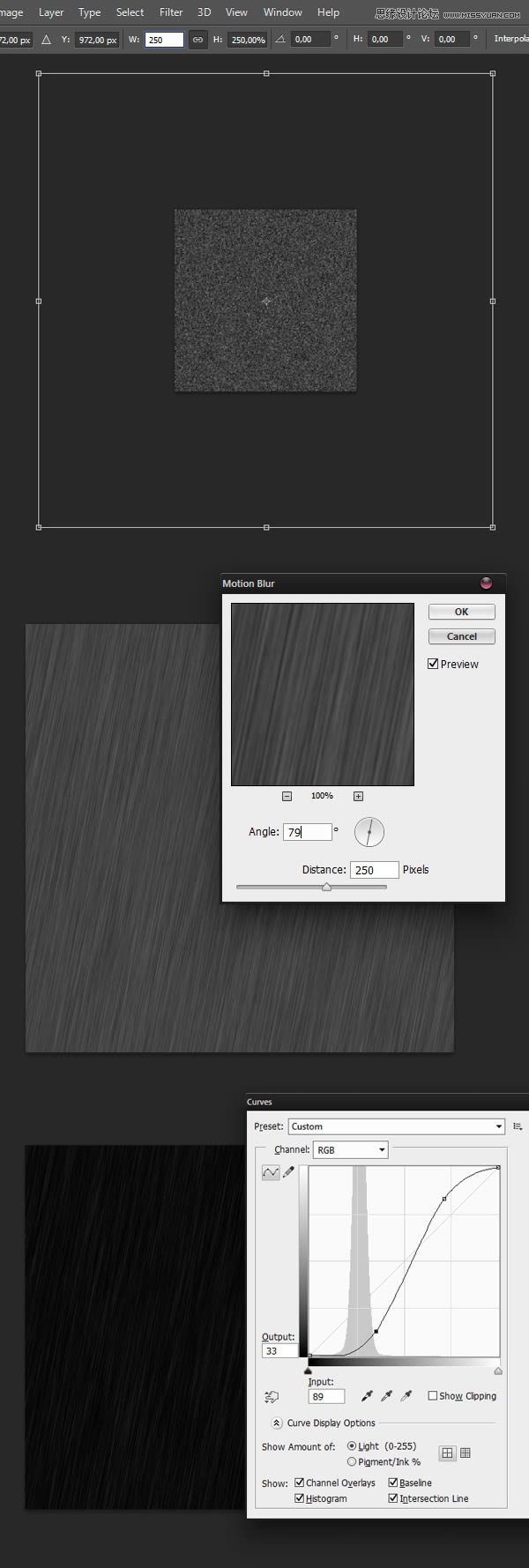
创建图层,添加杂色,放大600%,动感模糊,角度60,距离200。调整曲线
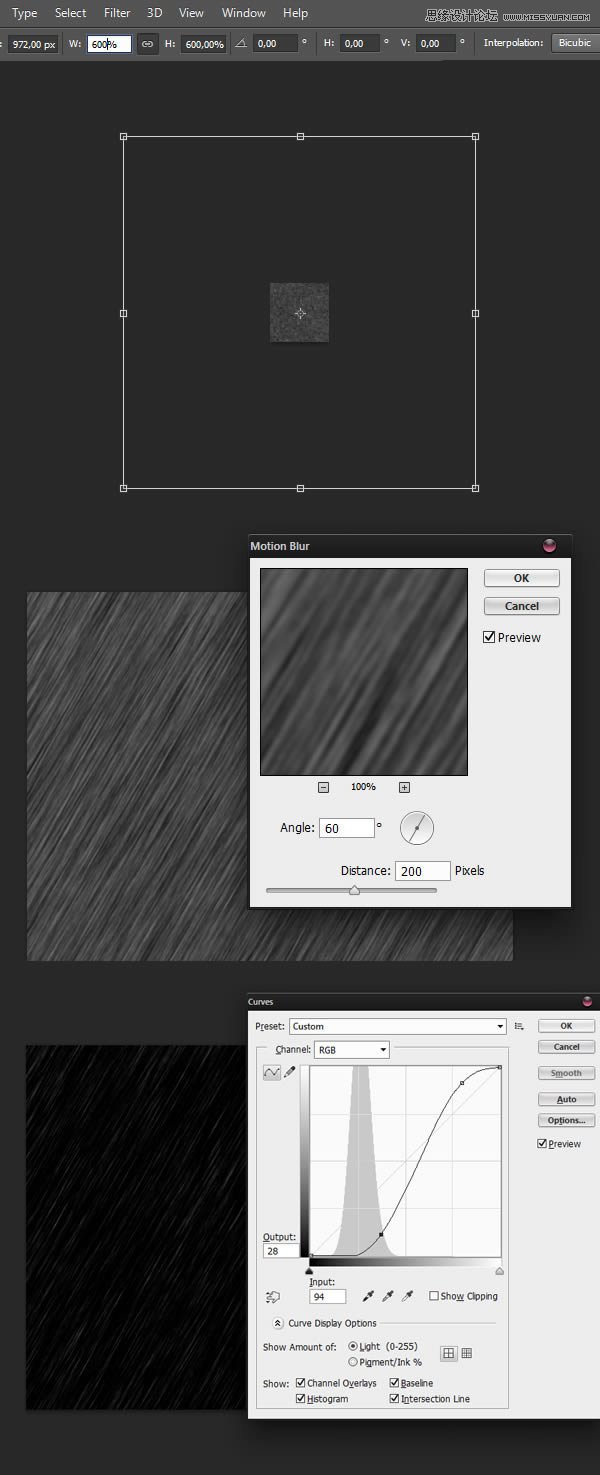
最后一次,只添加杂色,和调整曲线,命名图标为“Noise”
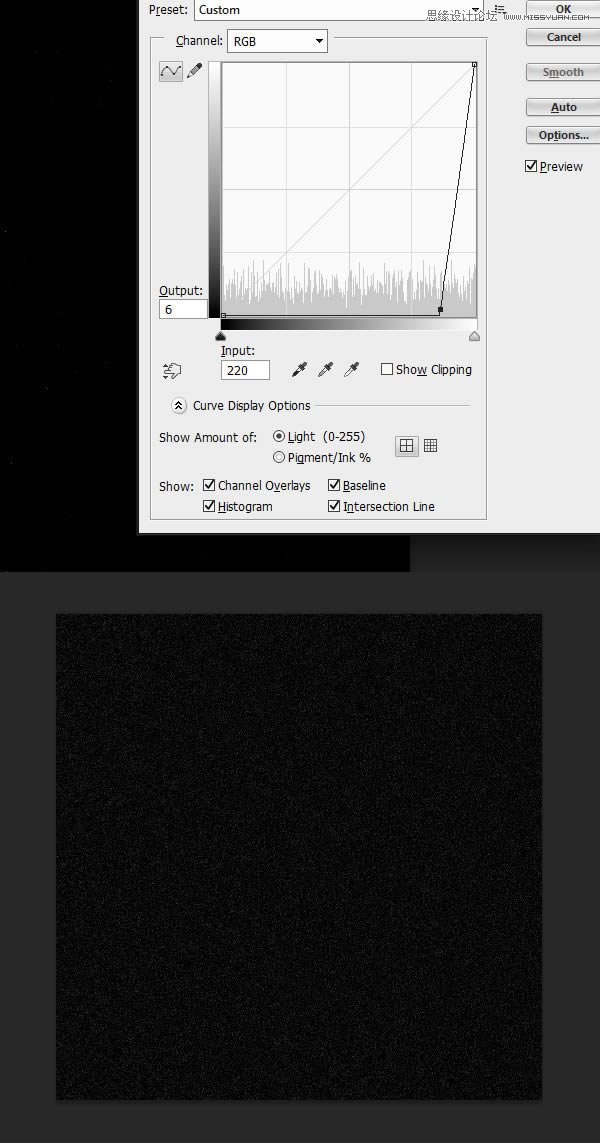
步骤2
把所有“Rain”图层的的混合模式为:滤色,显示所有的“Rain”图层
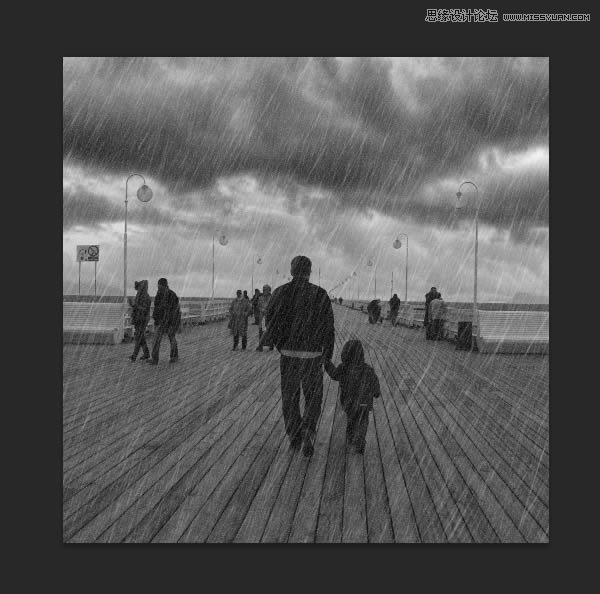
现在这个雨有点过了,为了解决这个问题,给每个雨图层加个图层蒙版,选择滤镜—渲染—分层云彩(提示:当前的前景色跟背景色要是黑白色)。这样是为了减少效果和给雨一个更多的随机性。同时,设置了“Noise”层不透明度20%
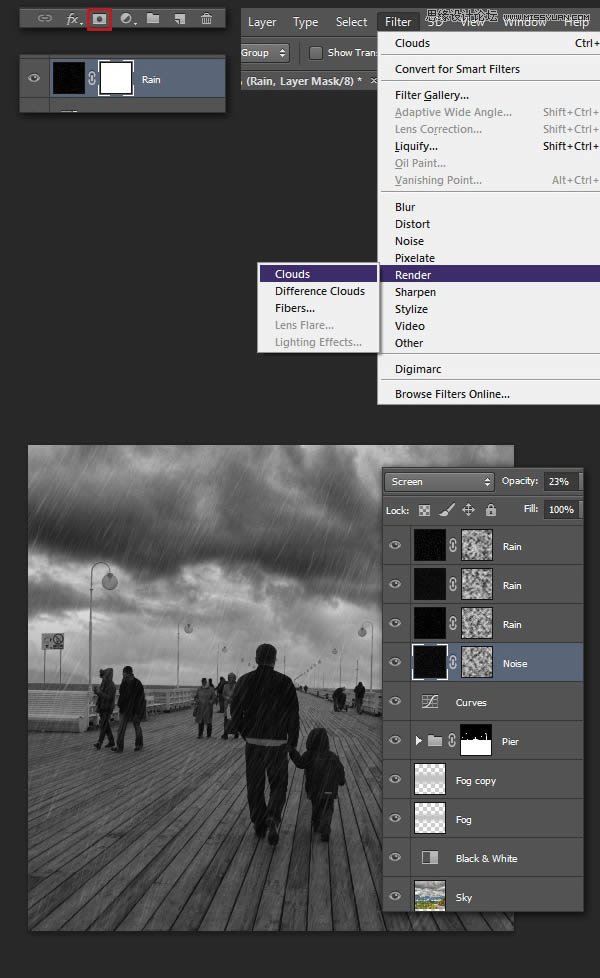
 情非得已
情非得已
推荐文章
-
 Photoshop制作唯美可爱的女生头像照片2020-03-17
Photoshop制作唯美可爱的女生头像照片2020-03-17
-
 Photoshop快速给人物添加火焰燃烧效果2020-03-12
Photoshop快速给人物添加火焰燃烧效果2020-03-12
-
 Photoshop调出人物写真甜美通透艺术效果2020-03-06
Photoshop调出人物写真甜美通透艺术效果2020-03-06
-
 Photoshop保留质感修出古铜色人像皮肤2020-03-06
Photoshop保留质感修出古铜色人像皮肤2020-03-06
-
 Photoshop制作模特人像柔润的头发效果2020-03-04
Photoshop制作模特人像柔润的头发效果2020-03-04
-
 古风效果:用PS调出外景人像中国风意境效果2019-11-08
古风效果:用PS调出外景人像中国风意境效果2019-11-08
-
 插画效果:用PS把风景照片转插画效果2019-10-21
插画效果:用PS把风景照片转插画效果2019-10-21
-
 胶片效果:用PS调出人像复古胶片效果2019-08-02
胶片效果:用PS调出人像复古胶片效果2019-08-02
-
 素描效果:用PS制作人像彩色铅笔画效果2019-07-12
素描效果:用PS制作人像彩色铅笔画效果2019-07-12
-
 后期精修:用PS给人物皮肤均匀的磨皮2019-05-10
后期精修:用PS给人物皮肤均匀的磨皮2019-05-10
热门文章
-
 Photoshop利用素材制作炫丽的科技背景2021-03-11
Photoshop利用素材制作炫丽的科技背景2021-03-11
-
 Photoshop使用中性灰磨皮法给人像精修2021-02-23
Photoshop使用中性灰磨皮法给人像精修2021-02-23
-
 Photoshop制作水彩风格的风景图2021-03-10
Photoshop制作水彩风格的风景图2021-03-10
-
 Photoshop制作创意的文字排版人像效果2021-03-09
Photoshop制作创意的文字排版人像效果2021-03-09
-
 Photoshop制作逼真的投影效果2021-03-11
Photoshop制作逼真的投影效果2021-03-11
-
 Photoshop制作故障干扰艺术效果2021-03-09
Photoshop制作故障干扰艺术效果2021-03-09
-
 Photoshop制作被切割的易拉罐效果图2021-03-10
Photoshop制作被切割的易拉罐效果图2021-03-10
-
 Photoshop制作人物支离破碎的打散效果2021-03-10
Photoshop制作人物支离破碎的打散效果2021-03-10
-
 Photoshop制作被切割的易拉罐效果图
相关文章852021-03-10
Photoshop制作被切割的易拉罐效果图
相关文章852021-03-10
-
 Photoshop制作下雨天玻璃后效果图
相关文章4502020-09-26
Photoshop制作下雨天玻璃后效果图
相关文章4502020-09-26
-
 Photosho合成创意的星轨效果图
相关文章9382020-03-19
Photosho合成创意的星轨效果图
相关文章9382020-03-19
-
 冬季特效:用PS调出冬季唯美的人像效果
相关文章4222019-04-04
冬季特效:用PS调出冬季唯美的人像效果
相关文章4222019-04-04
-
 移轴摄影:用PS快速制作移轴效果图
相关文章5112019-03-04
移轴摄影:用PS快速制作移轴效果图
相关文章5112019-03-04
-
 Photoshop调出夏季小清新风格的婚纱外景
相关文章2042018-10-25
Photoshop调出夏季小清新风格的婚纱外景
相关文章2042018-10-25
-
 Photoshop制作复古风格的信封腊封效果图
相关文章17412018-10-19
Photoshop制作复古风格的信封腊封效果图
相关文章17412018-10-19
-
 Photoshop设计火焰燃烧的篮球效果图
相关文章23282018-09-20
Photoshop设计火焰燃烧的篮球效果图
相关文章23282018-09-20
